editplus中的强大功能让有用户享受到了许多的便利,也因此吸引了不少的用户前来使用,例如editplus向用户提供了多个工作窗口,不用切换到桌面,就可以在工作区域中打开多个文档,以及支持各种语法高亮和代码自动完成等,总之editplus软件是一款很适合初学者使用的一款软件,当用户在使用editplus时,可以发现编辑页面的背景颜色默认为白色,用户不喜欢的话可以根据需求来更改,直接打开软件的首选项窗口并选择其中的颜色选项卡,就可以成功更改为自己喜欢的背景颜色了,那么接下来就让小编来向大家介绍一下这个问题详细的设置过程吧,希望用户能够从中获取到有用的经验。
1.需要在电脑桌面上打开editplus软件,并来到编辑页面上,可以看到页面的背景颜色是白色
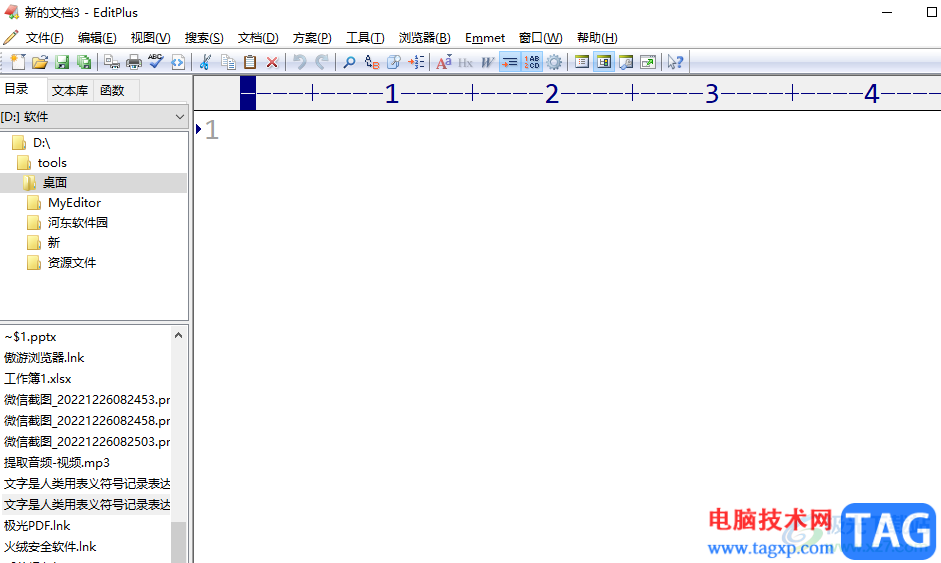
2.用户点击上方菜单栏中的工具选项,在显示出来的选项卡中选择其中的首选项功能
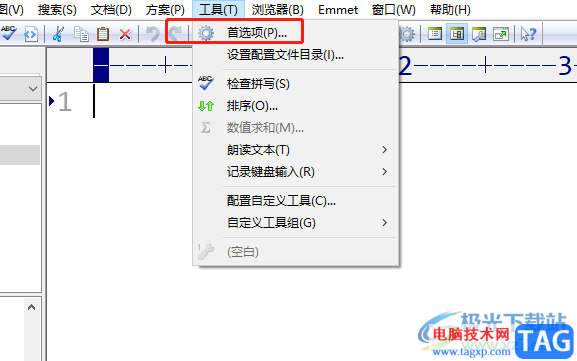
3.这时进入到首选项窗口中,用户将左侧的选项卡切换到颜色选项卡上
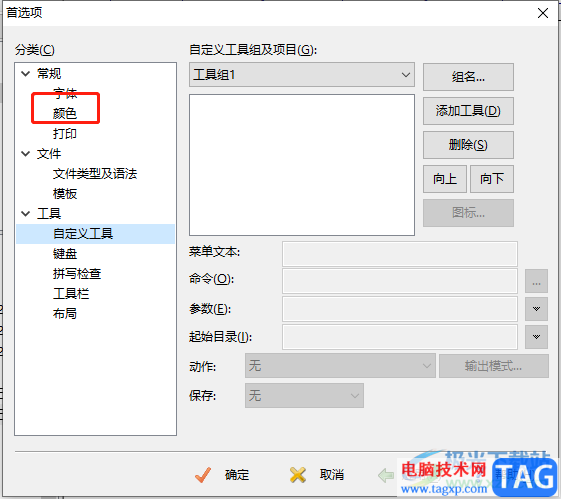
4.页面的右侧会显示出相关的选项卡,用户需要取消勾选颜色板块中的默认颜色选项
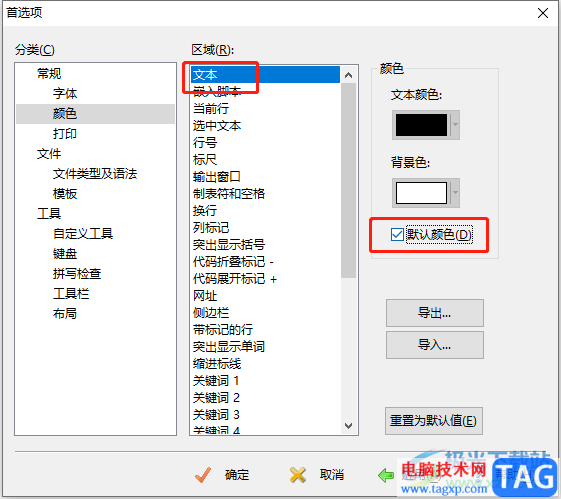
5.然后即点击背景色的下拉箭头,在显示出来的颜色框中选择颜色或是点击更多选项来选择喜欢的颜色,最后用户按下确定按钮即可
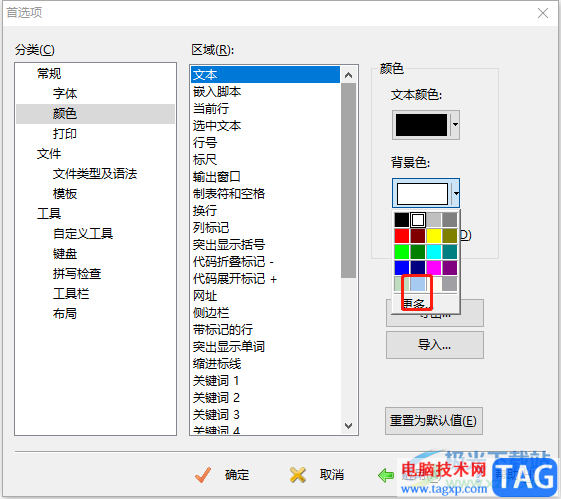
6.设置完成后,用户回到编辑页面上,就可以看到页面的背景色已经发生了变化,不再是白色了
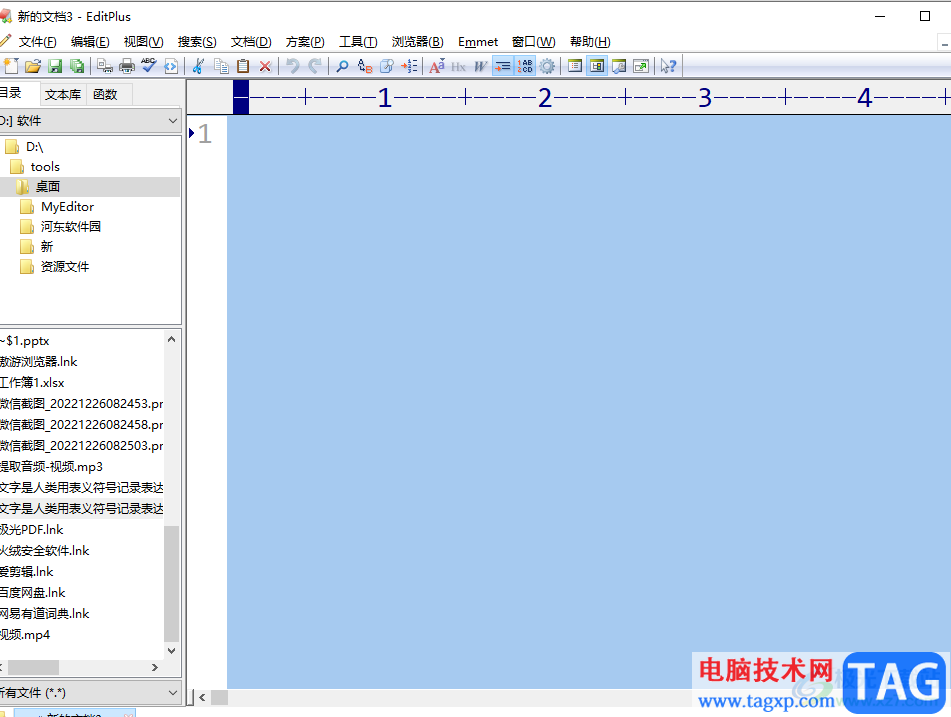
以上就是小编对用户出问题整理出来的方法步骤,用户从中知道了大致的操作过程为点击工具——首选项——颜色——取消勾选默认颜色——点击背景色——选择颜色——确定这几步,方法简单易懂,因此感兴趣的用户快跟着这些步骤操作起来吧。
 快手勿扰模式怎么关闭
快手勿扰模式怎么关闭
打开快手,点击菜单。点击设置选项。点击通知设置按钮。进入......
 艾尔登法环逐渐崩毁的法姆亚兹拉怎么过
艾尔登法环逐渐崩毁的法姆亚兹拉怎么过
艾尔登法环逐渐崩毁的法姆亚兹拉怎么过?相信大家来到这个逐......
 苹果微信朋友圈突然发不了视频
苹果微信朋友圈突然发不了视频
有可能是因为内存不足导致的,清理一下内存再重新发视频。自......
 炉石传说踏入火焰之地任务怎么过?
炉石传说踏入火焰之地任务怎么过?
炉石传说踏入火焰之地任务怎么做踏入火焰之地任务流程是什么......
 WPS表格填充一整列的方法教程
WPS表格填充一整列的方法教程
WPS表格是一款非常好用的软件,很多小伙伴都在使用。如果我们......
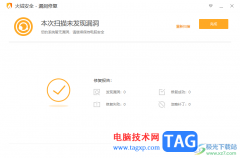
火绒安全软件是大家特别喜欢的一款安全查杀软件,大家可以通过该软件让自己的电脑变得更加的干净和安全,大家在使用电脑的时候,会遇到电脑中一些软件出现问题的情况,以及出现网络安...

PowerDVD播放器是很多小伙伴都在使用的一款蓝光光盘播放器,在这款播放器中,我们不仅可以播放蓝光光盘,还可以对电脑中的视频以及图片等内容进行管理。有的小伙伴在使用PowerDVD播放器的...
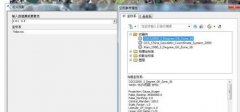
小伙伴们你们知道arcgis怎么给影像添加坐标系呢?今天小编很乐意与大家分享arcgis给影像添加坐标系的方法,感兴趣的可以来了解了解哦。...
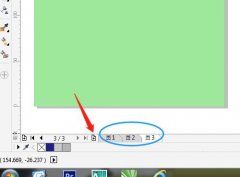
我们在使用CorelDRAW X7的过程中,经常会需要添加页码,那么究竟是怎么操作的呢?在这里小编就为大家带来了CorelDRAW X7添加页码的具体步骤哦,还不会的朋友可以来了解了解哦。...
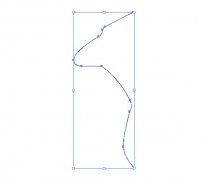
AI如何制作蘑菇云呢?还有不了解的朋友,下面跟随小编一起看一下AI制作简单的炫酷蘑菇云教程吧,感兴趣的小伙伴赶紧过来看看吧!...
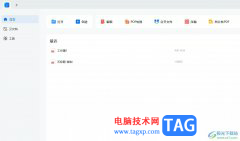
轻闪PDF是一款针对pdf文件阅读、编辑和转换的应用软件,它为用户带来了简洁易用的用户界面以及强大丰富的功能,让用户可以对pdf文件进行注释、拆分、合并或是格式转换等,能够有效提升用...

酷狗音乐支持手机版和电脑版,当你经常习惯使用电脑进行听音乐的话,那么就可以在电脑中安装一个酷狗音乐来播放自己喜欢的音乐,酷狗音乐是我们常常习惯使用的音乐播放器,并且被大家...
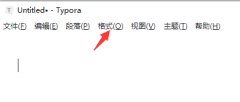
我们在使用Typora编辑文章的时候,如果想要添加图片,该怎么操作呢?还不会的朋友可以跟着小编一起来看看本篇文章哦,本篇文章讲的就是关于Typora添加图片的方法哦。...
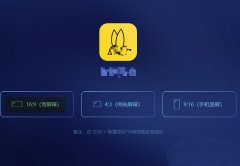
使用蜜蜂剪辑时想在视频中添加另一个视频画面,调整画中画的大小如何操作呢,话说不少用户都在咨询这个问题呢?下面就来小编这里看蜜蜂剪辑画中画调整画面大小的教程吧,需要的朋友可...

InDesign是一款专业的排版设计软件,它为用户带来了强大的排多页文档功能,让用户可以实现大批量画册或是书籍的排版,能够很好的满足用户的需求,因此InDesign软件成为了大部分用户排版书...
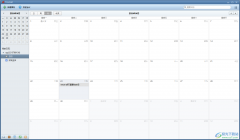
有的小伙伴在我们的电脑上会安装一个foxmail邮箱工具,这款软件是编辑邮箱非常重要且强大的邮箱软件,让我们操作起来十分的便捷,其中有部分小伙伴想要将我们需要的一些事务通过foxmail展...

使用惠普HP DeskJet2700打印机怎么手动设置双面打印呢?想必有的网友还不太了解的,为此,今日小编带来的这篇文章就为大伙分享惠普HP DeskJet2700打印机手动设置双面打印的详细教程,一起来看看...

utorrent是一款非常小巧的bt客户端类软件,也是目前互联网最强大的轻量级bt下载工具,在这款软件中用户可以支持在下载过程中一边播放视频查看,为用户带来了全面的文件下载服务,因此大部...
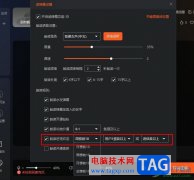
很多小伙伴都喜欢在斗鱼直播软件中进行直播,在直播的过程中,斗鱼直播伴侣能够帮助我们更好的设置直播内容,还可以帮助我们对直播间的弹幕进行管理。有的小伙伴为了避免错过重要粉丝...

作为一款适用于印刷的版面页面设计软件,AdobeInDesign给用户带来了许多的便利,让用户能够制作出令人满意的出版物作品,在AdobeInDesign中,用户可以相关的功能来排版页面,根据自己的需求可...